蒲公英视频格式工厂将MP4视频转换成WMV视频教程
时间:2018-02-28 09:13:03 作者:Joe 浏览量:20

许多网友向小编反映不知道怎么使用蒲公英视频格式工厂?哪里有蒲公英视频格式工厂的使用教程?今天极速小编为大家提供一个使用教程,希望对大家有帮助!首先我们下载蒲公英视频格式工厂(下载地址:http://www.jisuxz.com/down/29986.html),下载解压后按步骤打开。
安装软件后双击蒲公英视频格式工厂桌面快捷方式打开软件::

蒲公英视频格式工厂是一款电脑多媒体格式转换软件。蒲公英视频格式工厂可以将视频转换成其他格式,还可以按照设备不同转换成相应的视频格式。非常方便好用;
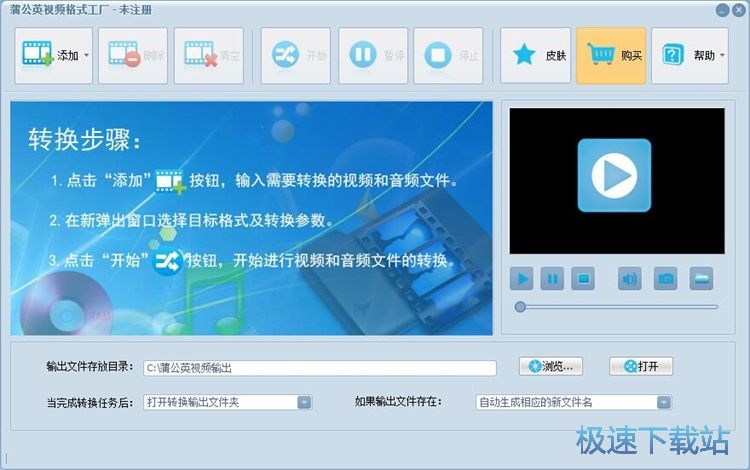
这次极速小编就给大家演示一下怎么使用蒲公英视频格式工厂将视频转换成WMV格式。按照蒲公英视频格式工厂的操作提示,点击[添加],在展开菜单中选择[添加一个文件]打开文件选择窗口;
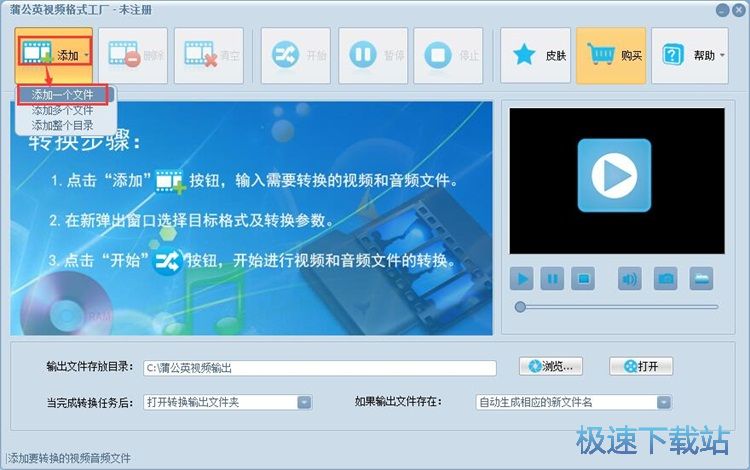
在文件选择窗口中根据想要转换格式的视频存放路径找到视频文件,点击选中视频文件后,点击[Open]将视频添加到蒲公英视频格式工厂中;
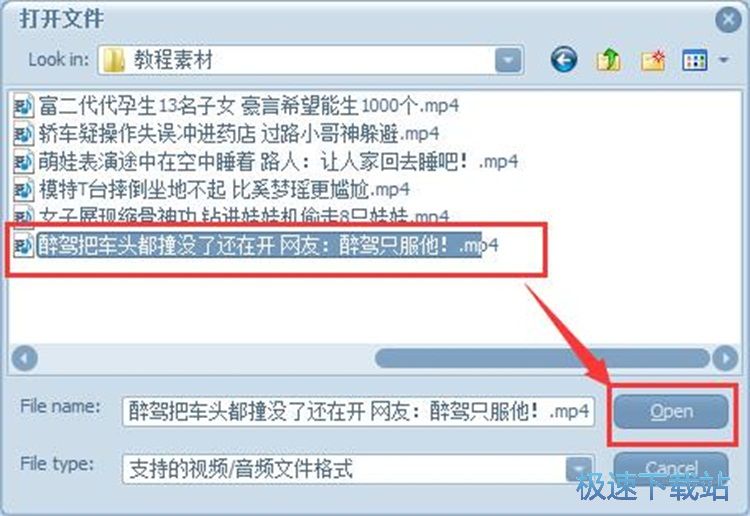
接下来我们要选择我们想要转换的影片格式。我们可以转换成AVI、MP4、MOV、MKV、ASF、3GP、WMV、RM等视频格式。我们选择将视频转换成.WMV格式,点击[下一步];
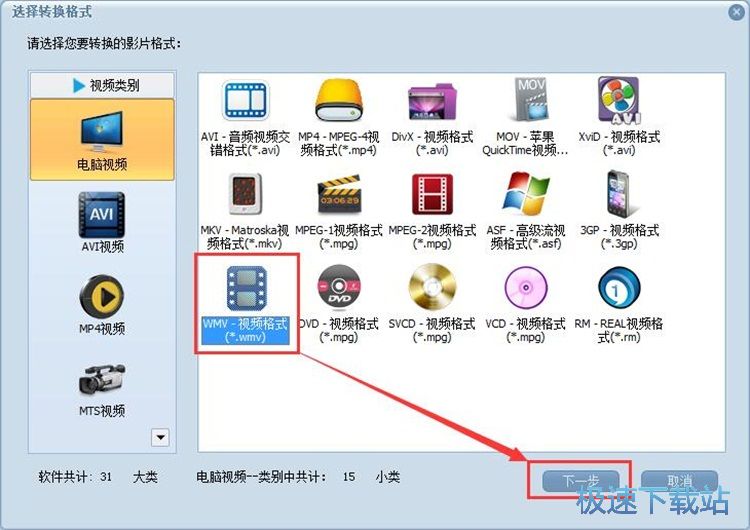
接下来我们需要选择视频输出的选项设置,我们可以设置视频分辨率、视频比特率、视频帧率、视频缩放比、音频比特率、音频采样率、声道设置。选择设置好后点击[确定]就可以准备开始格式转换;
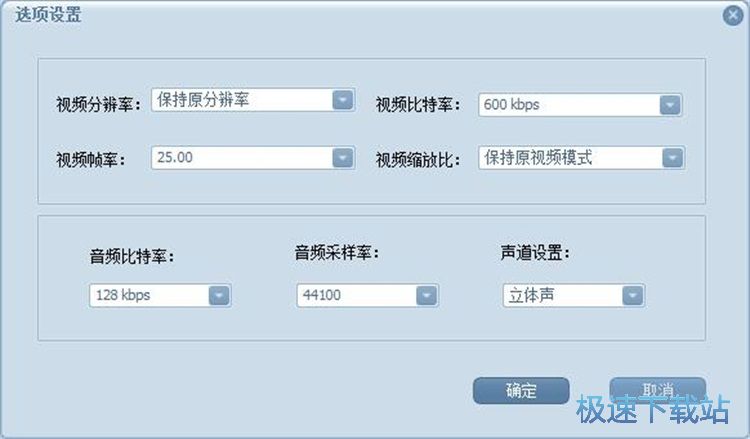
回到了蒲公英视频格式工厂的主界面,点击顶部菜单栏的[开始],就可以开始将视频转换成WMV格式,输出视频会按照蒲公英视频格式工厂设置的默认输出文件存放目录存放;
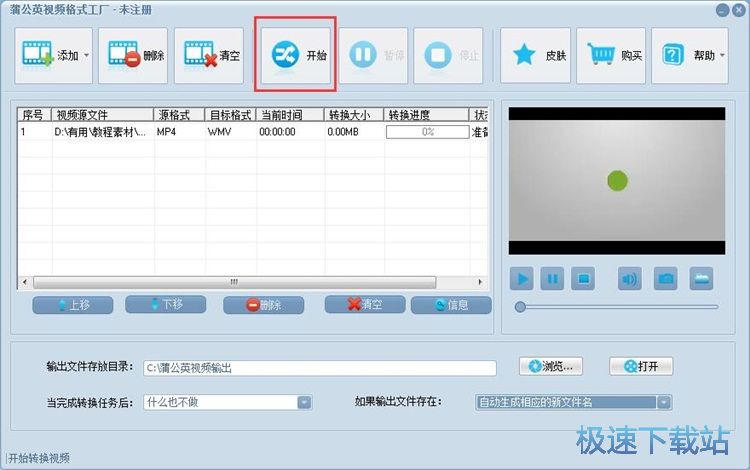
转换进度显示100%,说明蒲公英视频格式工厂已经完成视频格式转换工作。点击输出目录右边的[打开]按钮就可以打开视频存放文件夹。
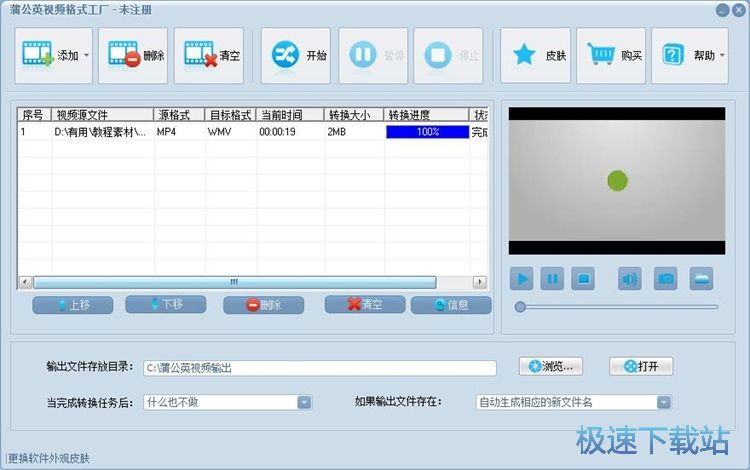
蒲公英视频格式工厂的使用方法就讲解到这里,希望对你们有帮助,感谢你对极速下载站的支持!
蒲公英视频格式工厂 6.2.8.0 共享版
- 软件性质:国产软件
- 授权方式:共享版
- 软件语言:简体中文
- 软件大小:8950 KB
- 下载次数:1971 次
- 更新时间:2019/4/3 4:54:09
- 运行平台:WinXP,Win7,...
- 软件描述:蒲公英视频格式工厂是一款专业的的功能全面的视频或音频格式转换工具,软件可以帮助您... [立即下载]
相关资讯
相关软件
- 怎么将网易云音乐缓存转换为MP3文件?
- 比特精灵下载BT种子BT电影教程
- 土豆聊天软件Potato Chat中文设置教程
- 怎么注册Potato Chat?土豆聊天注册账号教程...
- 浮云音频降噪软件对MP3降噪处理教程
- 英雄联盟官方助手登陆失败问题解决方法
- 蜜蜂剪辑添加视频特效教程
- 比特彗星下载BT种子电影教程
- 好图看看安装与卸载
- 豪迪QQ群发器发送好友使用方法介绍
- 生意专家教你如何做好短信营销
- 怎么使用有道云笔记APP收藏网页链接?
- 怎么在有道云笔记APP中添加文字笔记
- 怎么移除手机QQ导航栏中的QQ看点按钮?
- 怎么对PDF文档添加文字水印和图片水印?
- 批量向视频添加文字水印和图片水印教程
- APE Player播放APE音乐和转换格式教程
- 360桌面助手整理桌面图标及添加待办事项教程...
- Clavier Plus设置微信电脑版快捷键教程
- 易达精细进销存新增销售记录和商品信息教程...











